명함의 메일 주소가 @naver.com 으로 끝나면 감점사항입니다. @hanmail.net 이면 서류 광탈
농을 좀 섞기는 했지만 정말입니다. 네이버 메일이나 한메일은 보안 측면에서도 부실하고 사용하기에도 불편하죠.((심지어 한메일은 최소한의 암호화인 TLS조차 지원하지 않습니다 (정정: 올해 초에는 TLS 암호화가 지원되지 않았는데 지금 한메일 주소를 갖고 다시 테스트해보니 됩니다. 그간에 TLS 엄호화를 적용했나 봅니다. 2016년 10월 4일 오후 3시) ))
아직도 네이버나 다음의 메일 서비스를 쓰고 있다는 것은 아마 이메일을 많이 사용하고 있지 않다는 의미일 겁니다. 세계에서 가장 많이 쓰는 지메일을 한번 써보면 결코 네이버나 다음을 쓸 수가 없죠.
진지하게 보이고 싶으면 개인 도메인 하나쯤은 있어야죠. 도메인 하나 등록하는 것은 큰 비용이 드는 일도 아닙니다. 그런데 개인 도메인로 메일을 쓰는 것은 정공법으로 하자면 조금 비용이 더 드는 일입니다.
지메일의 경우, 과거에는 Google Apps for Work라는 서비스를 개인 차원에서 무료로 쓸 수 있게 해줬습니다. 개인 도메인에 지메일을 물려서 쓸 수 있었습니다. 그런데 두어 년 전부터는 모두 유료 서비스로 바뀌었어요. 개인사용자의 경우에도 한 달에 최소 $5는 내야합니다.
보통 해외의 도메인 제공 업체들은 해당 도메인을 사용하여 메일 포워딩을 할 수 있게 해줍니다. 이게 무슨 뜻이냐면 직접 메일 서버를 제공하지는 않지만(이건 대부분 유료 서비스죠) 여러분이 구입한 도메인에 특정한 메일 주소를 등록해놓으면 그 메일 주소로 오는 메일은 여러분이 설정한 다른 주소로 자동으로 포워딩을 해준다는 겁니다.
저도 이전까지는 이렇게 해서 제 개인 이메일인 mail@subinkim.com을 제 개인 지메일 계정으로 포워딩하도록 설정하여 써왔습니다. 그런데 갑자기 제가 사용하던 업체의 메일 포워딩 서비스에 문제가 생겨서 다른 서비스를 사용해야 할 필요성을 느꼈습니다.
아예 새로 유료 메일 서비스를 사용하는 것도 생각해 보았습니다. 개인정보에 가장 민감하다는 스위스의 메일 서비스 생각도 해보았죠. 그런데 들어가는 비용에 비해 그 실익이 크지는 않다는 생각을 했습니다. 어차피 이메일이라는 것 자체가 애초 탄생 당시에 보안에 대한 별다른 고려 없이 만든 것이라 한계가 뚜렷하다고 하죠.
그래서 혹시 기존의 도메인을 갖고 무료로 이를 지메일과 연결하는 방법은 없을까 하고 좀 방법을 찾아보았습니다. 그리고 찾았습니다: 메일건이라는 서비스를 사용하는 겁니다.
메일건은 기본적으로는 개발자들을 위한 이메일 전송, 수신, 추적용 API를 제공하는 서비스입니다. 어쨌든 이를 사용하여 제 도메인 메일 주소로 메일이 오면 이를 제 지메일 계정으로 포워딩해주고, 메일을 보낼 때는 제 도메인 메일 주소로 보내게 할 수 있습니다.
이제 본론으로 넘어가보죠. (Simply Ian 블로그의 내용을 참조했습니다)
[note note_color=”#f8eddb”]내친김에 아이폰 기본 메일 앱에서도 내 도메인 주소로 메일을 주고 받는 법도 알아봅시다.[/note]
메일건 설정: 도메인 등록하기
먼저 회원가입을 해야죠. 메일주소는 본래의 지메일 주소를 쓰시는 게 용이합니다. 가입시 입력한 메일주소로 확인 메일이 가기 때문입니다.
회원가입과 이메일 확인이 끝나면 바로 도메인부터 설정하게 됩니다.
 그 다음에는 해당 도메인의 DNS 레코드에 메일건 사용을 위한 두어 줄을 추가해야 합니다. 메일건의 설명대로 DNS 레코드에 TXT 레코드와 CNAME 레코드를 입력하면 됩니다.
그 다음에는 해당 도메인의 DNS 레코드에 메일건 사용을 위한 두어 줄을 추가해야 합니다. 메일건의 설명대로 DNS 레코드에 TXT 레코드와 CNAME 레코드를 입력하면 됩니다.

그 다음에는 MX 레코드도 입력합니다. 비록 메일건 설명에는 ‘옵션’이라고 써있습니다만 우리에게는 필수입니다. 이걸 입력해야 우리 도메인 메일 주소로 오는 메일을 지메일로 수신할 수 있습니다.
 메일 처리 원칙 만들기
메일 처리 원칙 만들기
그럼 이제 특정 메일 주소로 메일이 올 때 어떻게 처리할지 그 원칙을 입력해야죠. 메일건의 메인 메뉴 중에 Routes를 선택합니다.
그리 어려운 내용은 없습니다. 우리에게 중요한 것은 맨 처음의 풀다운 메뉴 Expression Type과 Actions에서 Forward 항목입니다.
Catch All은 이 도메인으로 오는 모든 메일을 받겠단 의미입니다. 저는 제 도메인에 단 하나의 메일 주소만 쓰고 있기 때문에 이걸 선택해서 쓰고 있습니다. 실수로 다른 주소로 보내도 도메인만 @subink.im 이라면 제 메일로 오게 되는 거죠.
도메인에 여러 개의 주소를 두고 쓰는 경우라면 Match Recipient를 선택하여 원하는 특정 메일 주소를 입력합니다.
그 다음 Forward 항목에 이 메일을 받기 원하는 지메일 주소를 입력합니다.
이렇게 하면 이제 원하는 주소로 메일이 왔을 때 지정한 지메일 주소로 포워딩됩니다. 첫 관문은 통과한 거죠.
내 도메인 메일 주소로 메일 보내기
하지만 마지막 관문이 남아있습니다. 내 도메인 메일 주소로 메일을 보낼 수 있어야죠. 제아무리 mail@subink.im 으로 메일을 받을 수 있다 하더라도 여전히 답장을 subinkim@naver.com 으로 보내야 한다면 ‘가오’가 살지 않습니다.
이를 위해서는 SMTP용 아이디를 만들어야 합니다. 다시 메일건 메인 메뉴의 Domains로 갑시다.
사용 중인 도메인을 클릭하여 들어가보면 Manage SMTP Credentials란 항목을 클릭할 수 있습니다.
Manage SMTP Credentials를 누른 다음 New SMTP Credential을 클릭하여 원하는 SMTP 아이디와 패스워드를 만듭시다. 보통 자신이 사용할 커스텀 이메일 주소를 아이디로 씁니다.
Create Credential을 클릭하면 이제 메일건에서 할 일은 끝납니다.
[x_alert heading=”업데이트 (2017년 4월 19일)” type=”info”]메일건의 정책이 근래 들어 바뀌어서인지 최근에 메일건에 가입하신 분들은 무료(free) 계정일 경우 메일 송수신이 제대로 안 되는 경우가 있습니다. 신용카드를 등록하여 unity 계정으로 업그레이드하면 대부분의 문제가 해결됩니다. 월 이메일 송수신량이 1만 통 미만일 때는 요금이 부과되지 않으니 계정 업그레이드를 진지하게 고려하심이 좋겠습니다.[/x_alert]
그 다음은 지메일입니다. 지메일 설정에서 alias를 추가해야 합니다.
내가 보유한 다른 이메일 주소를 등록하는 겁니다. 그럼 나중에 메일을 보낼 때에도 내가 가진 다른 이메일 주소(이를테면 회사 이메일 주소라든지)를 발신자로 지정하는 게 가능합니다.


이것까지 모두 입력하고 나면, 지메일은 이 주소가 진짜 여러분의 주소인지 확인하기 위해 확인용 이메일을 보냅니다. 물론 그것은 앞서 한 설정을 통해 당신의 지메일 계정으로 포워딩되어 오고요.
거기서 확인 절차를 끝마치면 이제 이 메일 주소는 온전히 당신의 것이 됩니다. 지메일과 함께.
[note note_color=”#f8eddb”]이렇게 온전히 내 도메인 주소로 이메일을 쓸 수 있게 됐으니 이제 아이폰 기본 메일 앱에서도 내 도메인 주소로 메일을 주고 받는 법을 알아봅시다.[/note]
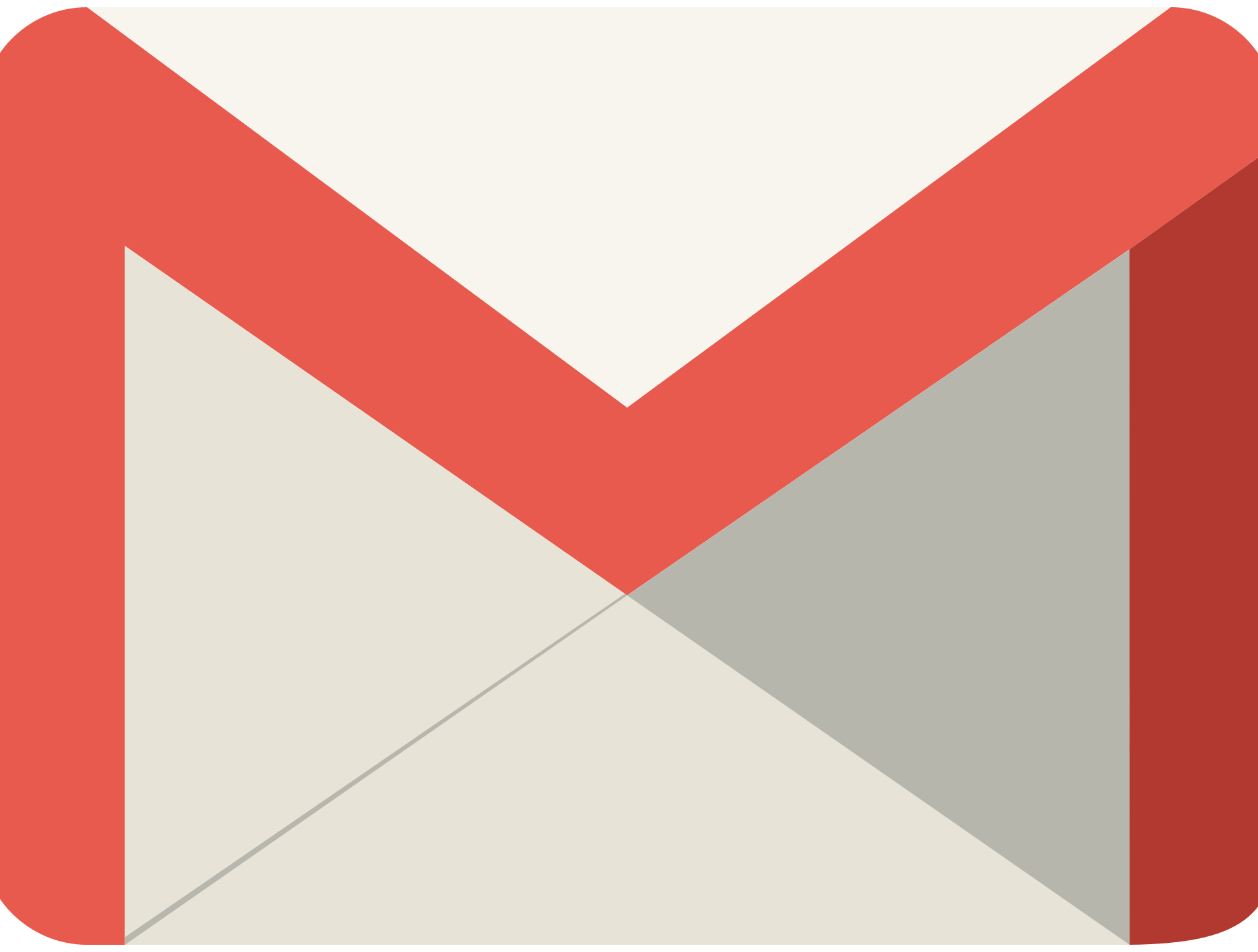





Leave a Reply